Plotly 是一个用于创建交互式图表的 Python 库,尽管它是一个非常强大的工具,但有时在使用时可能会遇到各种错误,本文将详细探讨一些常见的 Plotly 错误及其解决方法,并提供相关的 FAQs。
常见 Plotly 报错及解决方案
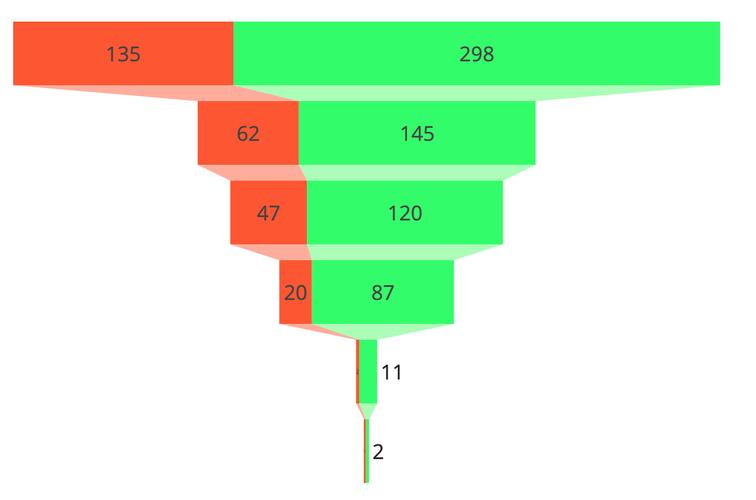
1、ImportError: No module named 'plotly'
原因:这个错误通常表示你的 Python 环境中没有安装 Plotly 模块。
解决方法:使用 pip 安装 Plotly:
pip install plotly
```
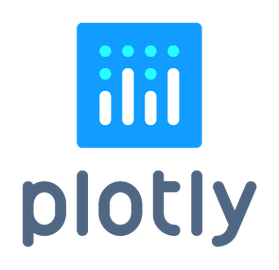
或者,如果你使用的是 Jupyter Notebook,可以在一个 cell 中运行:
```python
!pip install plotly
```
2、AttributeError: module 'plotly' has no attribute 'graph_objs'
原因:这是由于 Plotly 版本更新后,某些属性的位置发生了变化。
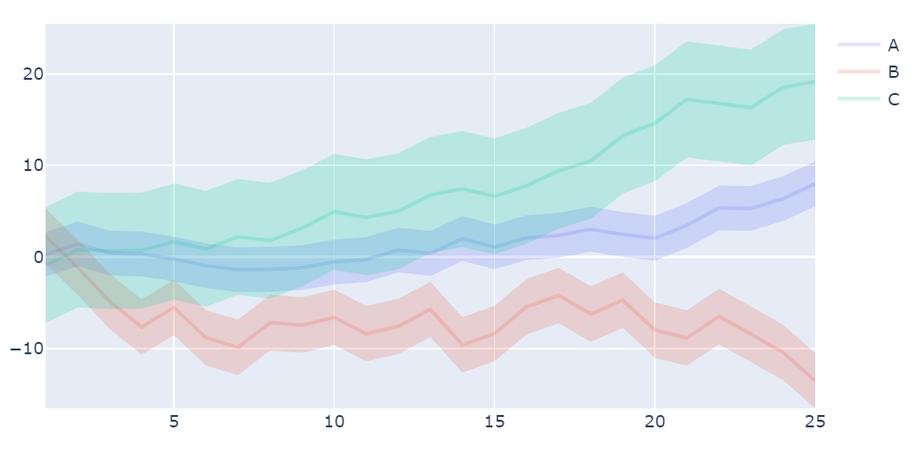
解决方法:确保你使用的代码与当前 Plotly 版本兼容,对于较新的版本,你可以这样导入graph_objects:
```python
from plotly import graph_objects as go
```
3、TypeError: Object of type 'xxx' is not JSON serializable
原因:这个错误通常出现在尝试将不可序列化的对象传递给 Plotly。
解决方法:确保传递给 Plotly 的所有数据都是可序列化的,避免传递复杂的自定义对象或未定义的数据类型。
4、ValueError: Shape (n,) not supported for this chart type
原因:这个错误通常发生在数据维度不匹配图表类型时。
解决方法:检查数据的形状并确保其符合所选图表类型的要求,对于散点图,数据应该是二维的(n x 2)。
5、Figure size and margin issues
原因:有时候图表的大小和边距不符合预期。
解决方法:使用layout 参数来调整图表的大小和边距。
```python
fig = go.Figure(data=data)
fig.update_layout(
width=800,
height=600,
margin=dict(l=50, r=50, t=100, b=100)
)
```
6、Plotly offline error
原因:在使用 Plotly 离线模式时,可能会遇到渲染问题。
解决方法:确保安装了必要的依赖项,并正确配置了离线环境。
```python
import plotly.offline as pyo
pyo.init_notebook_mode(connected=True)
```
7、Figure title or axis label not displaying
原因或轴标签可能未正确设置。
解决方法:确保在update_layout 方法中正确设置了标题和轴标签。
```python
fig.update_layout(
title="My Chart",
xaxis_title="X Axis",
yaxis_title="Y Axis"
)
```
示例代码
以下是一个简单示例,展示如何创建一个基本的散点图并解决上述一些常见问题:
- import plotly.graph_objects as go
- 创建数据
- x = [1, 2, 3, 4, 5]
- y = [1, 4, 9, 16, 25]
- 创建图表
- fig = go.Figure(data=go.Scatter(x=x, y=y, mode='markers'))
- 更新布局以设置大小、边距和标题
- fig.update_layout(
- width=800,
- height=600,
- margin=dict(l=50, r=50, t=100, b=100),
- title="Scatter Plot Example",
- xaxis_title="X Axis",
- yaxis_title="Y Axis"
- )
- 显示图表
- fig.show()
FAQs
Q1: 如何在 Jupyter Notebook 中显示 Plotly 图表?
A1: 在 Jupyter Notebook 中显示 Plotly 图表,你需要首先初始化 notebook 模式,然后绘制图表,以下是步骤:
1、导入必要的模块并初始化 notebook 模式:
```python
import plotly.offline as pyo
pyo.init_notebook_mode(connected=True)
```
2、然后创建并显示图表:
```python
import plotly.graph_objects as go
x = [1, 2, 3, 4, 5]
y = [1, 4, 9, 16, 25]
fig = go.Figure(data=go.Scatter(x=x, y=y, mode='markers'))
fig.show()
```
Q2: 如何解决 "AttributeError: module 'plotly' has no attribute 'graph_objs'" 这个错误?
A2: 这个错误通常是由于使用了不兼容的 Plotly 版本引起的,解决方法是更新你的代码以适应当前的 Plotly 版本,将import plotly.graph_objs as go 替换为from plotly import graph_objects as go,确保你阅读了最新的 Plotly 文档,以获取最新的 API 用法。










